Restaurar sistema es un componente de Windows que le permite restaurar su computadora a un estado anterior sin perder sus archivos personales si hay algún problema con ella. Para crear un punto de restauración (hacer un punto de retroceso), debe realizar una serie de acciones.
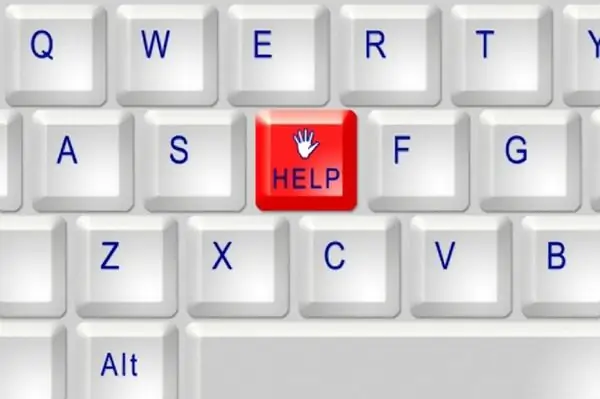
Instrucciones
Paso 1
Ingrese al menú "Inicio", seleccione el elemento "Estándar", en el submenú vaya al elemento "Sistema" y haga clic en el elemento "Restaurar sistema" con el botón izquierdo del mouse. Si esta opción está deshabilitada en su computadora, en la ventana que aparece con la pregunta "¿Desea habilitar Restaurar sistema?" respuesta afirmativa. Se abrirá la ventana Propiedades del sistema. En la pestaña Restaurar sistema, desmarque la casilla Deshabilitar Restaurar sistema en todas las unidades y haga clic en Aplicar. Luego, vuelva a ejecutar la tarea Restaurar sistema desde el menú Inicio.
Paso 2
En el cuadro de diálogo que se abre, seleccione "Crear un punto de restauración" y haga clic en el botón "Siguiente". En el campo "Descripción del punto de control de recuperación", ingrese un nombre (mediante el cual usted mismo podrá identificar el punto de control en el futuro), la hora y la fecha actuales se agregarán automáticamente al punto de reversión. Haga clic en el botón "Crear", espere a que el sistema cree un punto de control. Haga clic en el botón Cerrar. Para verificar que el punto de restauración se creó correctamente, abra la misma ventana, seleccione "Restaurar un estado anterior de la computadora" y haga clic en "Siguiente". A la izquierda del calendario se marcará la fecha en la que se creó su punto de control, en el campo de la derecha verá la hora de su creación y el nombre. Si no va a restaurar el sistema en este momento, simplemente cierre la ventana.
Paso 3
Si, después de crear un punto de control, desea desactivar Restaurar sistema nuevamente, haga clic en el enlace "Opciones de restauración del sistema" en la parte izquierda de la ventana. La ventana Propiedades del sistema se abrirá automáticamente en la pestaña Restaurar sistema. Si ya cerró el programa "Asistente de restauración del sistema", haga clic en el icono "Mi PC" del escritorio y seleccione "Propiedades" en el menú desplegable. Vaya usted mismo a la ventana que se abre a la pestaña deseada. Regrese el marcador al cuadro "Desactivar Restaurar sistema en todos los discos" y haga clic en el botón "Aplicar". Después de realizar esta operación, se eliminarán todos los puntos de reversión creados en la computadora y se deshabilitará la recuperación.






